Como acessar o Raspberry Pi remotamente
Saiba como acessar o Raspberry Pi remotamente, com ferramentas simples para descobrir o endereço IP dele em sua rede
Acessar o Raspberry Pi remotamente é um recurso útil. Dependendo de como você o utiliza, ele pode funcionar sem a necessidade de um teclado, mouse e monitor, já que nem sempre é possível opera-lo diretamente. Com o acesso remoto, você poderá enviar comandos do seu computador ativando o VNC (Virtual Network Computing).

Como acessar o Raspberry Pi remotamente
1. Ativando o VNC
A primeira coisa a fazer é ativar o VNC (Virtual Network Computing) em seu Raspberry Pi. Isso pode ser através do ambiente gráfico, ou pelo Terminal.
Para ativa-lo pelo ambiente gráfico:
- Clique em Menu, Preferences, Raspberry Pi Configuration e por fim, em Interfaces;
- Em VNC, selecione a opção Enable.
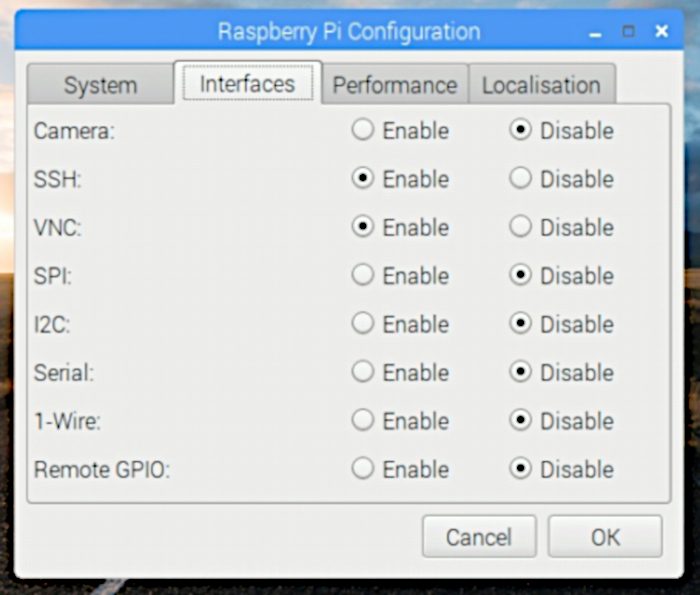
Para ativa-lo pelo Terminal:
- Abra o Terminal;
- digite “sudo apt-get update” (sem as aspas) e tecle Enter;
- digite “sudo apt-get install realvnc-vnc-server realvnc-vnc-viewer” (sem as aspas) e tecle Enter;
- Em VNC, selecione a opção Enable.
2. Descobrindo o IP do Raspberry Pi
A seguir, é preciso descobrir o endereço IP do Raspberry Pi. Se você o utiliza como um desktop, com teclado e mouse e ligado na TV, isso é bem fácil de fazer:
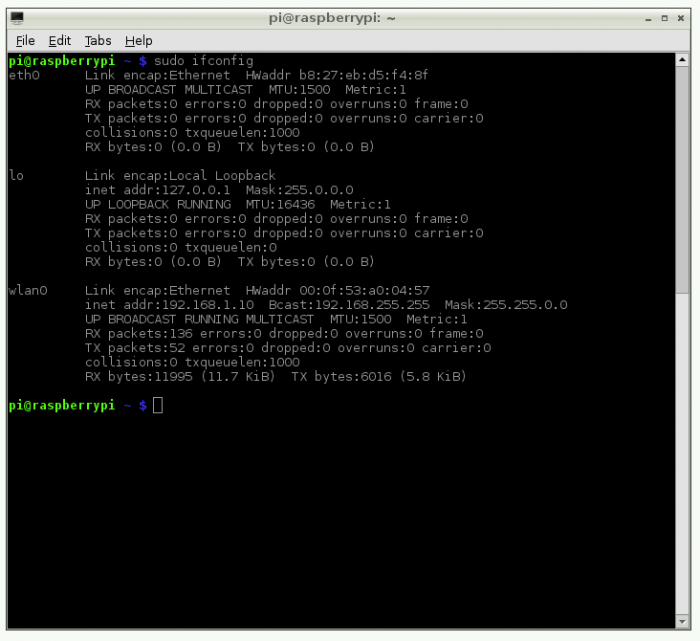
- Abra o Terminal;
- Digite o comando “sudo ifconfig” (sem as aspas), e tecle Enter;
- Ao lado de wlan, o Terminal irá exibir o IP do Raspberry Pi (normalmente 192.168.X.X). Anote-o.
Agora, se o seu Raspberry Pi funciona sem monitor ou teclado, será preciso usar o programa Adafruit Pi Finder (Windows, macOS e Linux) para encontra-lo;
- Conecte o seu Raspberry Pi à rede via cabo;
- Baixe, instale e abra o Adafruit Pi Finder em seu computador;
- Clique em Find My Pi;
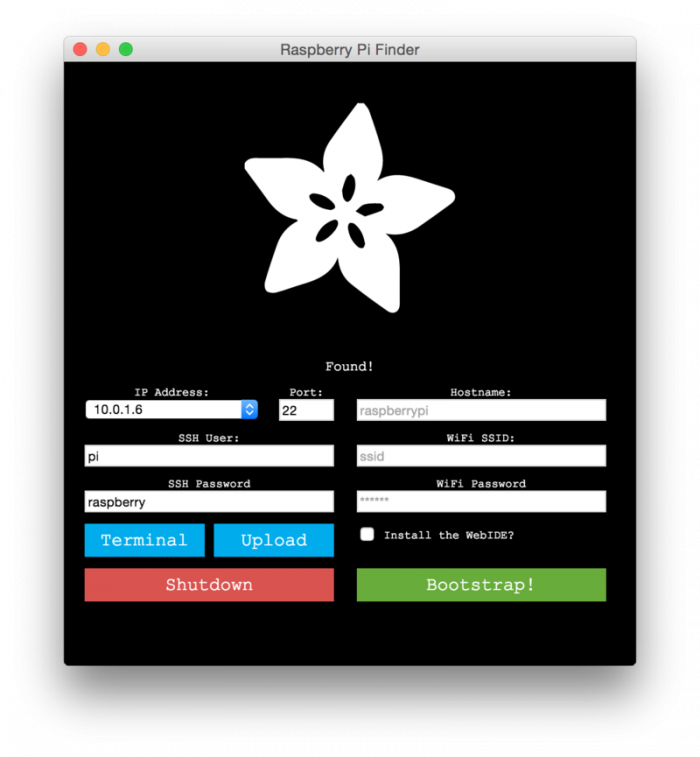
- O programa irá retornar as informações do Raspberry Pi, incluindo o endereço IP. Anote-o.
3. Acessando o Raspberry Pi com o VNC Viewer
Feito isso, você precisará agora do VNC Viewer (Windows, macOS, Linux, iOS, Android, etc.). É ele que lhe permitirá abrir a tela do Raspberry Pi em seu computador.
- Baixe, instale e abra o VNC Viewer em seu computador;
- Na primeira tela, digite o endereço IP do Raspberry Pi e clique em Sign In;
- Se o VNC Viewer pedir nome de usuário e senha, digite os padrões do Raspberry Pi.
Usuário: pi;
Senha: raspberry; - Clique em OK.
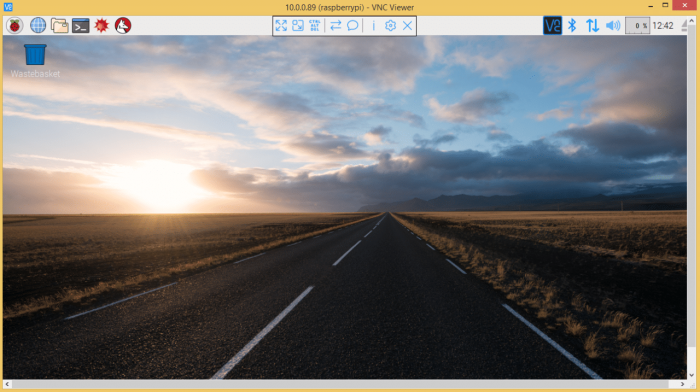
Feito isso, o VNC Viewer irá exibir a tela de seu Raspberry Pi em seu computador, e você poderá opera-lo sem precisar de periféricos como teclado, mouse e monitor adicionais.








